في الإصدار الأخير من Skype، وفقا لمستخدمي البرنامج، هناك العديد من العيوب والرموز غير الناجحة. وكان هذا هو السبب للعودة إلى التعديل السابق.
الراعي للموضع مقالات P&G حول موضوع "كيفية العودة نسخة قديمة Skype" كيفية تسجيل الدخول إلى Skype من كمبيوتر آخر كيفية تحديث إصدار Skype ما هو Skype وكيفية استخدامه
تعليمات
من غير المحتمل أن تتمكن من العودة إلى الإصدار السابق من Skype بنقرة واحدة على الفأرة، ولكن إذا قمت بالحفر بشكل أعمق قليلاً في جهاز الكمبيوتر الخاص بك، فيمكن حل المشكلة. على سبيل المثال، قم بتنزيل الإصدار السابق من البرنامج من موقع المطور. أو، إذا لم تقم بحذف ما تم حفظه مسبقًا ملف التثبيت، الاستفادة منه. ثم قم بتنظيف جهاز الكمبيوتر الخاص بك من Skype، أي إزالته بالكامل من النظام. للقيام بذلك، انتقل إلى القائمة ابدأ في لوحة العملعلى جهاز الكمبيوتر الخاص بك، ابحث عن قسم "لوحة التحكم" وانتقل إلى "إلغاء تثبيت برنامج أو تغييره". وفي نظام التشغيل Windows 7، يوجد هذا الخيار في الدليل الفرعي "البرامج والميزات". افتح نافذة "إلغاء تثبيت برنامج أو تغييره"، وابحث عن Skype في القائمة. اضغط عليها وحدد خيار "حذف". هناك طريقة أخرى لإزالة برنامج وهي من خلال نفس قائمة "ابدأ". ولكن في هذه الحالة، تحتاج إلى تحديد عنصر "كافة البرامج"، في القائمة التي سيتعين عليك العثور على مجلد يسمى Skype ووضع علامة عليه. ثم حدد الإجراء الخاص به - "حذف". ومع ذلك، في بعض الأحيان في هذه الحالة لا يوجد اختصار في القائمة لإزالة هذا البرنامج. لذلك لا يجب الاعتماد على هذه الطريقة فقط. ثم يمكنك محاولة استخدام التراجع عن النظام. للقيام بذلك، في القائمة "ابدأ" في "كافة البرامج"، ابحث عن مجلد "الملحقات". افتحه وحدد قسم "الخدمة". انقر نقرًا مزدوجًا فوق هذا المجلد وفي القائمة التي تفتح، ابحث عن عنصر "استعادة النظام". انقر فوق هذا النقش وارجع النظام إلى تاريخ تحديث Skype. بعد أن تقوم بإزالة احدث اصدارالبرنامج، قم بتثبيت البرنامج السابق. قم بتشغيل ملف التثبيت (بتنسيق exe.) ثم اتبع مطالبات البرنامج. بمجرد اكتمال العملية، افتح Skype وأدخل بيانات الاعتماد الخاصة بك لتسجيل الدخول. لسهولة استخدام البرنامج، حدد مربع "حفظ كلمة المرور". سيسمح لك هذا بعدم إضاعة وقتك في إدخال اسم المستخدم وكلمة المرور الخاصين بك في المستقبل بعد كل إطلاق لبرنامج Skype. كم هو بسيط
أخبار أخرى حول الموضوع:
سكايب - برنامج مجاني، وتوفير الاتصالات الصوتية والمرئية والنصية المشفرة بين أجهزة الكمبيوتر عبر الإنترنت. إنه يعمل إذا كان لدى كلا الطرفين البرامج والمعدات المناسبة. سوف تحتاج إلى مهارات نظام التشغيل الأساسية
Skype هو برنامج يتيح للمستخدمين تبادل الرسائل وإرسال المعلومات والتحدث واللعب في الوقت الفعلي، حتى أثناء وجودهم في قارات مختلفة. الراعي للموضع مقالات P&G حول موضوع "كيفية تعيين كلمة مرور على Skype" كيفية كتابة مراجعة لبرامج العمل كيف
غالبًا ما يحدث عدم وجود مساحة كافية على محرك الأقراص الثابتة لديك للبعض البرنامج المطلوبأو فيلم. في هذه الحالة، تحتاج إلى تحرير مساحة القرص عن طريق حذف البرامج غير الضرورية وغير المستخدمة. سوف تحتاج إلى جهاز كمبيوتر أو كمبيوتر محمول. برعاية مقالات P&G حول موضوع "كيفية إزالة العناصر غير الضرورية
Skype هو الرائد بلا منازع في هذا المجال منتجات البرمجيات، مما يوفر إمكانية الاتصال الصوتي والمرئي لمستخدمي الإنترنت المتواجدين في أي ركن من أركان الكوكب. نشر مقالات شركة P&G الراعية حول موضوع "كيفية حذف Skype" كيفية إعداد Skype كيفية تثبيت Skype للتواصل معه
المزيد والمزيد من الناس يفضلون وسائل الاتصال التقليدية تقنيات الانترنت الحديثة. مكانة خاصة في عالم الاتصالات تحتلها الاتصالات الصوتية، على سبيل المثال، باستخدام Skype. ستحتاج إلى جهاز كمبيوتر وإنترنت وكاميرا ويب وسماعة رأس/مكبرات صوت وميكروفون/سماعات رأس وراعي ميكروفون
يمكن أن يكون سبب قرار العودة إلى الإصدار الأقدم من تطبيق Skype مجموعة متنوعة من الأسباب، ليس أقلها عدم الرضا عن البث الخارجي للبرنامج. الراعي للموضع مقالات P&G حول موضوع "كيفية العودة سكايب القديم" كيفية إزالة برامج بدء التشغيل كيفية إزالة قواعد بيانات Kaspersky كيف
Skype هو تطبيق بسيط ومريح للتواصل في الوقت الفعلي. أما إذا كنت لا تنتظر جلسة تواصل مع مستخدم آخر، وصرفك البرنامج عن أمور مهمة، فيمكنك إغلاقه. للقيام بذلك، تحتاج إلى تنفيذ عدة خطوات. نشر مقالات شركة P&G الراعية حول موضوع "كيفية إيقاف تشغيل Skype" كيف
لقد اضطررت للتعامل مع العديد من المواقف التي تم فيها حذف الملفات إلكترونيًا بسبب قلة الخبرة أو الإهمال جداول اكسلقاموا بإزالة أوراق كاملة من البيانات المهمة، أو حتى ببساطة "ترتيب الأمور" في مجلد "المستندات"، مما أدى إلى فقدان المستندات الضرورية. لا داعي للذعر على الفور، فكل شيء يمكن تصحيحه، وإذا اتبعت التوصيات، فسوف تتجنب مثل هذه المواقف غير السارة في المستقبل.
يمكن إجراء عملية استرداد الملفات في نظام التشغيل Windows 7 بفضل الإمكانات القياسية لـ نظام التشغيل « إصدارات الملفات السابقة"شريطة أن يتم تمكين "حماية النظام" على القرص المحلي الذي توجد عليه الملفات التي نحتاجها ويتم إنشاء نقاط التفتيش.
القليل من النظرية:
إذا تم تمكين "حماية النظام" على القرص المحلي، فسيتم تنشيط وظيفة إنشاء الإصدارات السابقة من الملفات. إذا قمت بتعطيل حماية النظام، فسيتم إيقاف إنشاء معلومات النسخ الاحتياطي على القرص المحدد تلقائيًا. الإصدارات السابقة من الملفات لها علاقة متأصلة بنقاط الاسترداد.
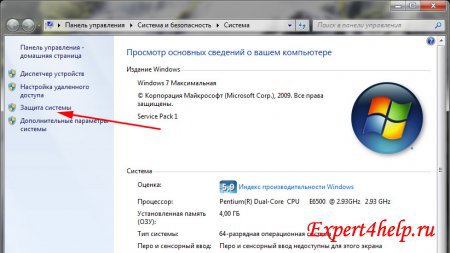
لتمكين "حماية النظام"، تحتاج إلى النقر بزر الماوس الأيمن على أيقونة "جهاز الكمبيوتر" والنقر على "خصائص"، ثم "حماية النظام". موصوفة بمزيد من التفصيل في المقالة " نقاط استعادة ويندوز 7”.

افتراضيًا، يتم تمكين حماية النظام، فقط للقرص الذي تم تثبيت الملف عليه تثبيت ويندوز 7. إذا كنت بحاجة إلى استخدام الأداة لاستعادة الإصدارات السابقة من الملفات الموجودة على محرك أقراص محلي آخر، فقم بتنشيط الحماية لمحرك الأقراص هذا.

انتباه: هذه الطريقةذات صلة في حالتين: عن طريق الخطأ الملف المحذوفأو مستند تم تحريره بشكل غير صحيح. على الرغم من أنه من الأفضل في المثال الثاني استخدام وظيفة "أرشفة البيانات"، حيث سيتم استعادة المستند إلى تاريخ إنشاء نقطة التفتيش، وسيتم فقدان جميع التغييرات التي تم إجراؤها بعد ذلك.
الآن دعنا ننتقل من النظرية إلى التطبيق ونطبق الوظيفة إصدارات الملفات السابقةفي العمل. دعنا نذهب إلى مجلد "ملفات البرنامج" ونحذف ملفًا عشوائيًا أو دليلًا كاملاً ونستعيده من "الإصدارات السابقة من الملفات".

دعونا نلقي نظرة على مثال مجلد "uTorrent" من دليل ملفات البرامج. لاستعادة مجلد محذوف، يتعين عليك الانتقال إلى مستوى أعلى منه، في حالتنا، إلى ملفات البرنامج. نضغط على المجلد الخاص بنا وننقر بزر الماوس الأيمن للاتصال قائمة السياق"يعيد إصدار سابق».
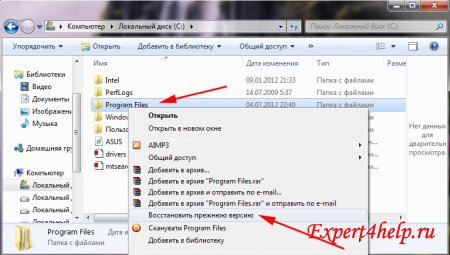
ستظهر أمامنا خصائص مجلد Program Files، انتقل إلى علامة التبويب "الإصدارات السابقة من الملفات"، حيث توجد النسخة المحفوظة من مجلد Program Files.
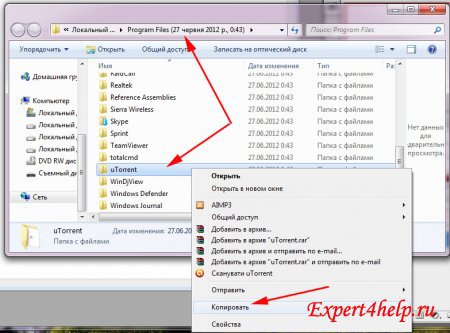
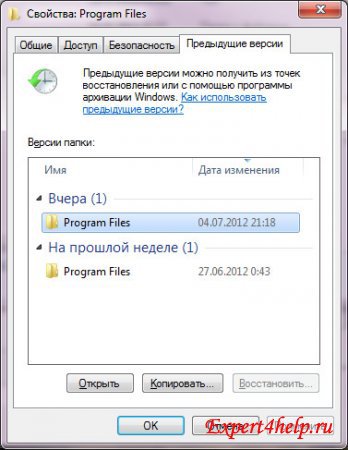
نختار أحدث مجلد حسب التاريخ وننقر عليه نقرًا مزدوجًا، ونبحث عن مجلد uTorrent البعيد الذي نحتاجه، وننسخه ونلصقه في مجلد Program Files الأصلي.
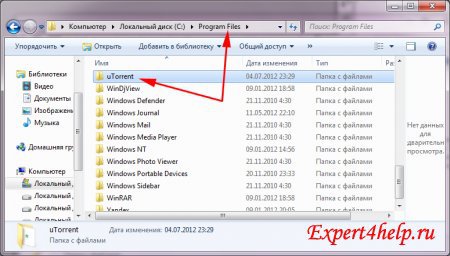
لقد قمنا باستعادة مجلد محذوف، كما ترون، لا تختلف عملية الاسترداد عن استعادة الملفات.
بضع كلمات من التذييل:
إذا تم حذف مستند عن طريق الخطأ، فيمكنك استعادة إصدار هذا الملف فقط في تاريخ إنشاء نقطة الاستعادة. لا يمكن استعادة كافة البيانات المدخلة بعد هذا التاريخ باستخدام " إصدارات الملفات السابقة».
لا يتم تخزين الإصدارات السابقة من الملفات بشكل دائم. يتم استبدال الإصدارات القديمة بإصدارات أحدث، ويعتمد عددها على حجم مساحة القرص المخصصة المحددة في إعدادات حماية النظام.
عادةً ما يتم إنشاء الإصدارات السابقة من الملفات مرة واحدة يوميًا.
لن يتم حذف الإصدارات السابقة من الملفات التي تم إنشاؤها في اليوم الذي نحتاجه إذا تم إنشاؤها في نفس اليوم نسخة إحتياطيةالملفات باستخدام وظيفة أرشفة البيانات.
إذا قمت بتعطيل حماية النظام، فلن يتم إنشاء الإصدارات السابقة من الملفات، ولن تتوفر القدرة على إصلاح الملفات التالفة. ملفات النظامباستخدام الأداة المساعدة لاستعادة النظام.
لماذا الإصدارات السابقة من الملفات مفقودة؟
1. لا يتم إنشاء الإصدارات السابقة من الملفات على الكمبيوتر إذا تم تعطيل حماية النظام.
2. لا يمكن إنشاء الإصدارات السابقة من الملفات الأقراص المحليةتنسيق في FAT32.
3. لا يتم نسخ ملفات النظام التي تحتوي على معلومات حول النظام والمستخدمين (كلمات المرور، وما إلى ذلك) احتياطيًا.
4. إذا لم يتم إجراء أي تغييرات على الملفات أو المجلدات، فلن يتم إنشاء الإصدارات السابقة من الملفات لها
5. إذا تم تثبيت نظامي تشغيل على جهاز الكمبيوتر الخاص بك أنظمة ويندوز XP وWindows 7، ثم متى بدء تشغيل ويندوز XP، سيتم مسح جميع نقاط الاستعادة تلقائيًا. هذا يعني أنه لن يكون من الممكن استخدام وظيفة استعادة الإصدارات السابقة من الملفات.
6. تتم إزالة برامج إعداد النظام وتنظيفه (على سبيل المثال، CCleaner). قرص صلبنقاط الاسترداد. لتجنب هذا الموقف، تحتاج إلى إضافة مجلد System Volume Information إلى الاستثناءات.
7. عند العمل على جهاز كمبيوتر محمول مع إيقاف تشغيل الطاقة، لا يتم إنشاء نقاط الاسترداد.
كما تعلمون، بعد إصدار Windows 10 شركة مايكروسوفتعرضت التبديل إليه مجانًا تمامًا وحتى بدونه قرص التشغيلأو محركات أقراص فلاش. للقيام بذلك، كان عليك فقط النقر على الأيقونة المقابلة التي ظهرت في الزاوية اليمنى السفلى. انتهز العديد من الأشخاص الفرصة على الفور لتجربة ابتكارات Microsoft. لكن النقطة المهمة هي أنه لم يحبهم الجميع.
ولهذا السبب ستخبرك هذه المقالة بالتفصيل عن كيفية استعادة السابق إصدارات ويندوز. ويمكن تقسيم هذه العملية إلى عدة مراحل وتنفيذها باستخدام أساليب مختلفة، حتى جذرية. لذلك، من الأفضل الحصول على التعليمات، إذا جاز التعبير، والقيام بكل شيء وفقًا لها لتجنب عواقب لا رجعة فيها.
التراجع من خلال النظام
ربما يعرف عدد قليل من الناس، ولكن بعد الترقية إلى نظام التشغيل Windows 10، يتم منحك شهرًا تقويميًا واحدًا بالضبط لإلغاء كل شيء وإعادته مرة أخرى. سننظر الآن في الخيار عندما لا يعجبك بعد تثبيت نظام التشغيل، ولم تنته فترة التراجع المسموح بها.
ربما لاحظ الكثيرون أنه بمجرد ظهور Windows 10 أمام أعينهم، تم إنشاء مجلد يسمى Windows.old على القرص الصلب، أو بشكل أكثر دقة، على محرك الأقراص C. يعرف الأشخاص المألوفون سبب الحاجة إلى ذلك، وسنقوم الآن بتنوير أولئك الذين لا يعرفون.
إذا جاز التعبير، فقط في حالة قيام نظام التشغيل بحفظ نسخته السابقة فقط من أجل العودة، إذا لزم الأمر. يبقى هذا الإصدار الأقدم في المجلد Windows.old. يتم تخزينه هناك لمدة شهر بالضبط. لهذا السبب قيل أعلاه أنه يمكن تنفيذ التراجع من Windows 10 إلى Windows 7 إذا لم ينته الموعد النهائي. كيف نفعل ذلك؟
الآن دعنا ننتقل مباشرة إلى كيفية الاستعادة إصدار سابقشبابيك:
يجب أن يكون هناك سطح مكتب أمامك. اضغط على Win+I في نفس الوقت. سيتم فتح قسم الإعدادات.
نحتاج إلى السطر الرابع في القائمة - "الاسترداد".
الآن هناك اختلافات مختلفة أمام عيني مزيد من الإجراءات. نحن مهتمون فقط بعنصر "العودة إلى Windows 7".
لا تتردد في النقر على زر "ابدأ". بعد ذلك، سيتم سؤالك عن سبب قرارك باستعادة الإصدار السابق من نظام التشغيل.
حدد أي خيار للاختيار من بينها والمضي قدمًا. سيتم عرض العواقب المحتملة للتراجع والتوصيات أمام عينيك. يتجاهل.
كل ما عليك فعله هو الانتظار حتى اكتمال التقدم، وبعد مرور بعض الوقت، سيكون Windows 7 هو نظام التشغيل الرئيسي لديك.
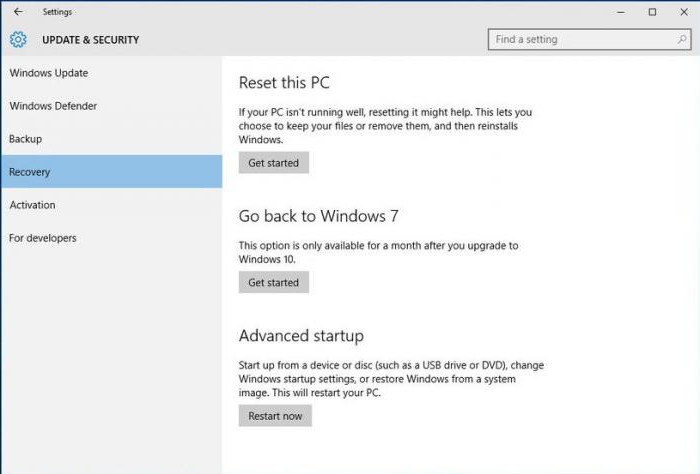
كما ترى، فإن استعادة الإصدار السابق من Windows ليس بالأمر الصعب. ومع ذلك، فقد تم الآن تقديم السيناريو الأبسط، ومن الممكن أيضًا ألا تسير محاولة استعادة إصدار سابق من Windows بشكل جيد. ولذلك، ننتقل إلى الطريقة التالية.
الاسترداد باستخدام الصورة
نادرا ما يتم استخدام الطريقة التي سيتم تقديمها الآن، ولكن ليس لأنها غير فعالة، ولكن لأنها غير معروفة. ومع ذلك، تجدر الإشارة إلى أن هذه طريقة أخرى يمكنك من خلالها استعادة إصدار سابق من Windows. من الصعب تحديد المدة التي سيستغرقها الأمر، كل هذا يتوقف على كيفية استعدادك، ولكن كل شيء على ما يرام.
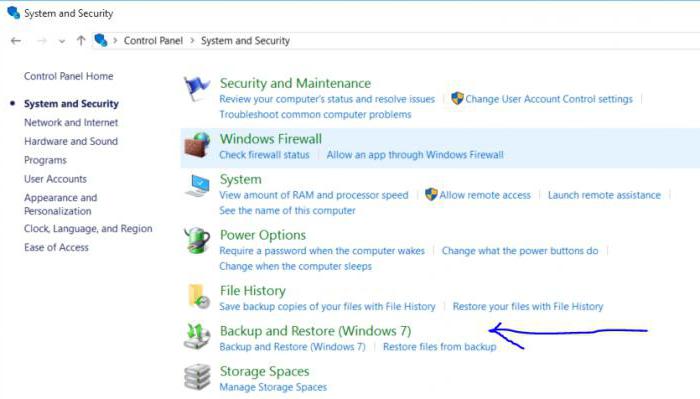
ومن الجدير بالذكر على الفور أنه سيتم الآن النظر في العودة من نظام التشغيل Windows 10 إلى نظام التشغيل Windows 7 هذه الطريقةمناسب للإصدارات الأخرى من أنظمة التشغيل. والشيء الرئيسي الذي تحتاج إلى معرفته هو أن تسجيل الصورة يجب أن يتم بينما لا يزال لديك نظام التشغيل Windows 7:
بادئ ذي بدء، عليك الذهاب إلى "لوحة التحكم" واختيار "النظام والأمان".
يوجد على اليسار سطر "إنشاء صورة النظام". انقر عليه.
أنت الآن بحاجة إلى إدخال محرك الأقراص المحمول في موصل USB.
يوجد في النافذة أمام عينيك ثلاثة خيارات لكيفية تسجيل الصورة: تشغيل الأقراص الصلبة، على الوسائط القابلة للإزالةأو عبر الإنترنت. حدد الوسائط القابلة للإزالة.
بعد التحديد، ستظهر نافذة حيث تحتاج إلى تحديد المربع المجاور لمحرك الأقراص المحمول الخاص بك.
الآن، من أجل استعادة الإصدار السابق من Windows، تحتاج إلى إدخال محرك أقراص فلاش USB في الكمبيوتر وإجراء التراجع من خلال BIOS.
إعادة تثبيت النظام
إذا مر شهر بالفعل بعد التبديل إلى "العشرة"، ولم تقم بتسجيل صورة Windows 7، كما هو موضح أعلاه، فإن السبيل الوحيد للعودة إلى الوراء هو إعادة تشغيل Windows بالكامل. هذه طريقة جذرية للغاية، ولكن لا يوجد المزيد من الخيارات.
الحقيقة هي أنك ستحتاج في البداية إلى إنشاء محرك أقراص فلاش USB أو قرص قابل للتمهيد. يمكن القيام بذلك على أي نظام تشغيل، سنكتب فقط Windows 7. لذلك، الآن سننظر بالتفصيل في ما يجب القيام به.
قم بإنشاء محرك أقراص فلاش USB قابل للتمهيد
من أجل خلق محرك أقراص فلاش قابل للتمهيدتحتاج إلى تنزيل البرنامج. إنه يسمى روفوس، بغض النظر عن الإصدار. تحتاج أيضًا إلى تنزيل صورة Windows 7 من الإنترنت، وتأكد من أن تنسيق الملف هو ".iso".

الآن أدخل محرك أقراص فلاش USB في الكمبيوتر وقم بتشغيل البرنامج. ستظهر أمامك نافذة صغيرة.
انقر على أيقونة القرص في الزاوية اليسرى السفلى. ستظهر أمامك نافذة تحتاج فيها إلى الانتقال إلى الصورة التي تم تنزيلها. بمجرد تحديد المسار، انقر فوق "فتح".
الآن في الجزء العلوي من النافذة في السطر الأول، حدد محرك الأقراص المحمول.
في السطر الثاني نشير إلى "MBR لأجهزة الكمبيوتر التي تحتوي على BIOS أو UEFI".
في السطر التالييجب أن يتم تحديده نظام الملفات. تحديد NTFS.
انقر فوق "ابدأ".
هذا كل شيء، بعد اكتمال العملية، سيتم استخدام محرك الأقراص المحمول صورة ويندوزسيتم إنشاء 7.
تثبيت ويندوز 7
بعد تسجيل محرك الأقراص المحمول، عليك متابعة التثبيت. للقيام بذلك، أدخل محرك أقراص فلاش USB في جهاز الكمبيوتر وأعد تشغيل الكمبيوتر. أثناء التمهيد، اضغط على Del أو F2 للدخول إلى BIOS. ثم في علامة التبويب BOOT، تحتاج إلى تحديد محرك الأقراص المحمول كجهاز التمهيد الأول. التالي في علامة التبويب الأخيرةالخروج من BIOS، وحفظ الإعدادات.

بعد شاشة بدء تشغيل الكمبيوتر الأولية، سيظهر المعالج أمامك عمليات تثبيت ويندوز. كل شيء بسيط هنا. اتبع التعليمات، واقرأ بعناية وقم بتثبيت نظام التشغيل على محرك الأقراص C. بعد بدء التثبيت، سيمر حوالي نصف ساعة (اعتمادًا على قوة جهاز الكمبيوتر الخاص بك) وسيظهر Windows 7 جديدًا ونظيفًا أمام عينيك.
خاتمة
كما ترون، التراجع من "عشرة" إلى "سبعة" ليس بالأمر الصعب. علاوة على ذلك، هناك العديد من الخيارات للاختيار من بينها. كل واحد منهم جيد بطريقته الخاصة. لذلك، الأول ليس صعبا وأبسط. الطريقة الثانية ستعلمك كيفية تسجيل الويندوز واستخدامه مستقبلا وسيتم حفظ جميع إعداداته قبل التسجيل. ستعلمك الطريقة الثالثة كيفية إعادة تثبيت أنظمة التشغيل. أي واحد يجب استخدامه متروك لك لتقرره.
في الإصدار الأخير من Skype، وفقا لمستخدمي البرنامج، هناك العديد من العيوب والرموز غير الناجحة. وكان هذا هو السبب للعودة إلى التعديل السابق.
تعليمات
ثم قم بتنظيف جهاز الكمبيوتر الخاص بك من Skype، أي إزالته بالكامل من النظام. للقيام بذلك، في قائمة "ابدأ" على لوحة عمل الكمبيوتر، ابحث عن قسم "لوحة التحكم" وانتقل إلى "إلغاء تثبيت برنامج أو تغييره". وفي نظام التشغيل Windows 7، يوجد هذا الخيار في الدليل الفرعي "البرامج والميزات". افتح نافذة "إلغاء تثبيت برنامج أو تغييره"، وابحث عن Skype في القائمة. اضغط عليها وحدد خيار "حذف".
تم تحديث Windows 7 أو 8 إلى ويندوز الجديد 10؟ هل ظهر مجلد Windows.old على جهاز الكمبيوتر الخاص بك وهل يشغل مساحة كبيرة؟ يمكنك حذفه، ولكن ليس بنفس الطريقة التي تحذف بها المجلدات العادية.
المجلد Windows.old ليس جديدًا على نظام التشغيل Windows 10. ولكن قبل نظام التشغيل Windows 10، كان من الممكن رؤية هذا المجلد إذا قمت بشراء إصدار جديد من Windows وقمت بتثبيته عن طريق تحديث الإصدار السابق.
ما هو المجلد Windows.old؟
يظهر هذا المجلد عند الترقية من أحد إصدارات Windows إلى إصدار أحدث، بدءًا من Windows Vista. يحتوي المجلد Windows.old على كافة الملفات والبيانات من الإصدار السابق من Windows الذي تم تثبيته قبل الترقية. ويمكن استخدامه للعودة (التراجع) إلى الإصدار السابق من Windows، في حالة حدوث ذلك نسخة جديدةلن تفعل. لاستعادة البيانات بعد إعادة تثبيت ويندوز.
إذا كنت بحاجة إلى العثور على ملف خاص لم يتم نسخه بشكل صحيح متى تحديث ويندوز، يمكنك أيضًا البحث في المجلد Windows.old والعثور عليه.
بشكل أساسي، يحتوي المجلد Windows.old على الإصدار القديم من Windows. بدءا من النظام ملفات ويندوزقبل البرامج المثبتة، من إعدادات حساب المستخدم إلى ملفات بسيطة، الكل هنا. يحتفظ الإصدار الجديد من Windows بهذه المعلومات في حالة رغبتك في العودة إلى الإصدار القديم من Windows أو إذا كنت بحاجة إلى العثور على ملف.
ولكن، لا تتردد طويلا. سيقوم Windows تلقائيًا بحذف المجلد Windows.old لتحرير مساحة على القرص بعد شهر.
كيفية العودة إلى الإصدار السابق من ويندوز؟
من نظام التشغيل Windows 10، يعد الرجوع إلى نظام التشغيل Windows 7 أو 8.1 أمرًا سهلاً للغاية. بعد تثبيت نظام التشغيل Windows 10، يمكنك ببساطة فتح تطبيق الإعدادات، وتحديد التحديث والأمان، والنقر فوق الاسترداد. سنرى في هذا القسم خيار العودة إلى Windows 7 أو 8.1، اعتمادًا على إصدار Windows الذي قمت بالترقية منه.
بعد أن نضغط على زر "ابدأ"، سيقوم Windows باستعادة الإصدار السابق من نظام التشغيل باستخدام المجلد Windows.old كمصدر.
قبل نظام التشغيل Windows 10، كان من الممكن القيام بذلك أيضًا. إليك، على سبيل المثال، تعليمات من موقع Microsoft الرسمي حول كيفية استعادة Windows 7 إلى إصدار سابق من Windows باستخدام المجلد Windows.old. مع Windows 10، أصبح كل شيء أسهل بكثير.
ولكن مرة أخرى، كما ذكر في إعدادات ويندوز، هذه الميزة متاحة فقط لمدة شهر بعد الترقية إلى Windows 10. وبعد شهر، سيقوم Windows تلقائيًا بحذف المجلد Windows.old من أجل تحرير مساحة على القرص. لذا، أمامك شهر لتقرر ما إذا كنت تريد الاستمرار في استخدام الإصدار الجديد من النظام أم لا وتقييم ما إذا كانت جميع الملفات التي تحتاجها قد تم نسخها بشكل صحيح.
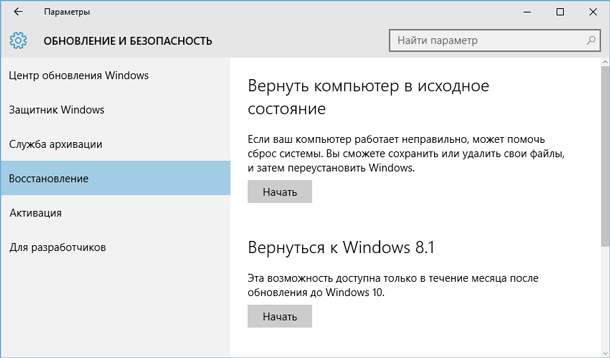
كيفية استرداد الملفات الفردية من المجلد Windows.old
إذا كنت بحاجة إلى استعادة ملفات منفصلةمن تثبيت Windows قديم، يمكن استعادتها من المجلد Windows.old. للقيام بذلك، تحتاج فقط إلى فتح المجلد Windows.old في مستكشف الملفات: C:\Windows.old. سيتم وضع ملفاتك الشخصية في المجلد C:\Windows.old\Users\USERNAME.
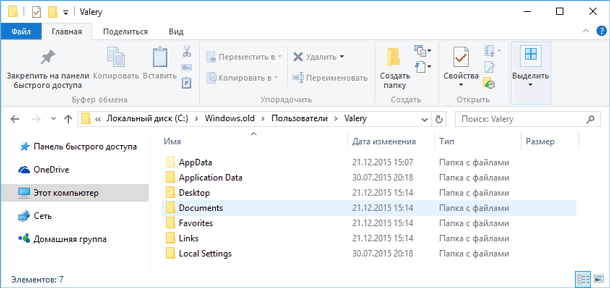
لكن ضع في اعتبارك أنه حتى على موقع Microsoft الرسمي يُشار إلى أنه، إذا رغبت في ذلك، يمكنك استعادة جميع الملفات أو (انتباه!) بعضها من المجلد Windows.old. لمنع فقدان البيانات، توصي Microsoft بشدة بإجراء نسخ احتياطي لملفاتك وإعداداتك على محرك خارجيقبل الترميم، العودة إلى الحالة الأوليةأو تحديث أو إعادة تثبيت Windows.
أي أن هناك خطر فقدان البيانات عند تحديث Windows و/أو العودة من Windows 10 إلى الإصدار السابق. وعلاوة على ذلك، استعادة البيانات المفقودة بهذه الطريقة باستخدام المعيار باستخدام ويندوزمايكروسوفت لا توفر ذلك.
في مثل هذه الحالة، قد يكون الخيار الوحيد لاستعادة البيانات هو برنامج تابع لجهة خارجية. في حالة التحديث أو استعادة ويندوزبعض البيانات أو الملفات مفقودة، بغض النظر عن نوعها أو امتدادها، قم بفحص محرك الأقراص C: باستخدام قسم هيتمانالاسترداد من برنامج Hetman، واستعادتها إلى موقع مناسب أو وسيلة تخزين مناسبة.
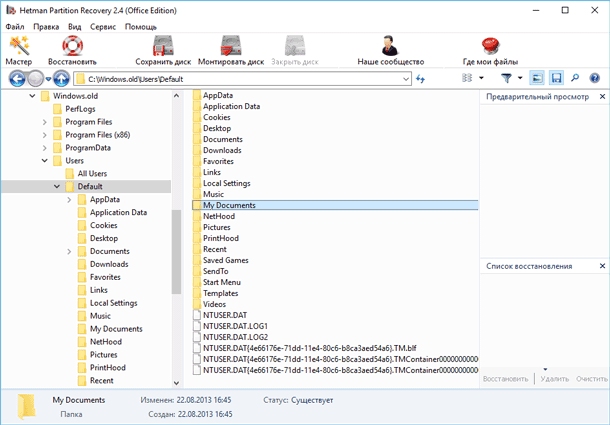
كيفية حذف المجلد Windows.old لتحرير مساحة على القرص
يمكن أن يشغل المجلد Windows.old مساحة كبيرة جدًا على القرص. في أحسن الأحوال سيكون 12 جيجابايت. لكن حجمه يمكن أن يصل إلى 20 جيجابايت أو أكثر. كل هذا يتوقف على حجم الإصدار السابق من Windows.
حاول حذف المجلد Windows.old بنفس طريقة حذف أي مجلد آخر، وستتلقى رسالة خطأ. يمكنك التغلب على رسالة الخطأ عن طريق تغيير أذونات المجلد Windows.old. ولكن هذه هي الطريقة الخاطئة لحذف هذا المجلد.
لحذف المجلد Windows.old، يمكنك استخدام أداة ويندوزتنظيف القرص أو برنامج آخر للشركة المصنعة. في نظام التشغيل Windows 10، افتح قائمة "ابدأ"، وابحث عن "تنظيف القرص" وقم بتشغيل التطبيق. أيضًا هذا التطبيقيمكن فتحه عن طريق النقر بزر الماوس الأيمن فوق مجلد "هذا الكمبيوتر" الموجود على محرك الأقراص C، واختيار "خصائص" من القائمة المنبثقة، ثم النقر فوق الزر "تنظيف القرص".

انقر فوق الزر "تنظيف ملفات النظام". ستظهر أيضًا "الإصدارات السابقة من Windows" في قائمة الملفات المراد حذفها، وسيُظهر Disk Cleanup مقدار المساحة التي تشغلها هذه الملفات. حدد هذا الخيار وانقر فوق "تنظيف القرص"، وستتم إزالة الإصدار القديم من Windows. يمكن أيضًا استخدام هذه الوظيفة للتنظيف قرص النظامومن الملفات الأخرى غير الضرورية.
عن طريق حذف المجلد Windows.old فإنك لا تخاطر بأي شيء. إذا كنت راضيًا عن الإصدار الجديد من Windows وليس لديك رغبة في العودة إلى الإصدار القديم من نظام التشغيل، وتأكد أيضًا من نسخ جميع الملفات التي تحتاجها من المجلد Windows.old، فيمكنك حذفه بأمان .
سيستمر Windows في حذف المجلد Windows.old تلقائيًا بعد شهر من التحديث. ستظل جميع أجهزة الكمبيوتر التي قامت بالترقية إلى Windows 10 قادرة على استخدام المساحة التي يشغلها المجلد Windows.old، حتى لو لم يكن مستخدموها على علم بالمجلد ولا يعرفون وجوده أو القدرة على استخدام "تنظيف القرص".




